На сегодняшний день кому-то может показаться, что CD и DVD-дисководы становятся менее полезными и теряют былую популярность в использовании за счет разработки все новых и новых переносных накопителей информации. Однако разработка приводов для компакт-дисков происходит и по сей день, тем более, что вводятся более новые стандарты и в моду вошли диски Blu-ray. Для более комфортной записи дисков предпочтительно использовать не стандартные средства операционной системы, а специализированное программное обеспечение, которое имеет целый ряд сопутствующих функций.
Nero – это целый комплекс программного обеспечения, который предназначен для выполнения самых разнообразных функций с компакт-дисками и не только. Запись информации с возможностью настройки разнообразных параметров. Диск при этом может использоваться как простой накопитель информации, аудио- или видеодиск для работы с различными медиаплеерами и т.д.
Дополнительным наборов функций является: создание виртуальных образов дисков, создание обложек для упаковки и т.д. Особенно полезной утилитой из всего комплекса является Nero Express. Рассмотрим на ее примере процесс записи, который для других описанных в статье приложений будет аналогичен, и выполним на интуитивном уровне. После установки данного софта необходимо соблюдать следующую последовательность.
Программы для записи дисков. Скачать бесплатно!
- После запуска пользователь получает перед собой окно, в котором можно выполнить ряд определенных действий.
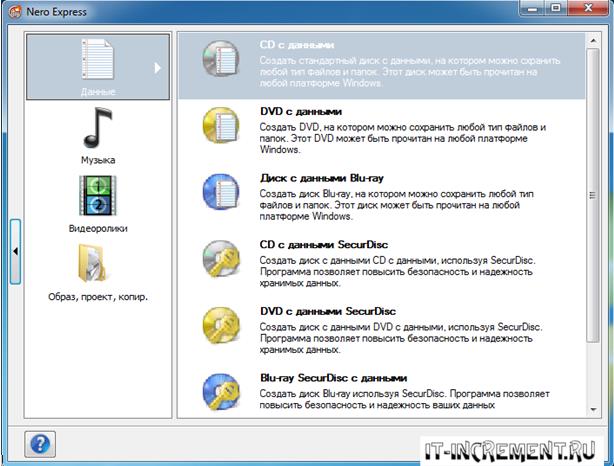
- Вкладка «Данные» необходима для записи стандартных дисков с различными файлами, предназначенных для обработки на других компьютерах.
- Вкладка «Музыка» помогает записать аудиодиски для дальнейшего использования в различных музыкальных плеерах, магнитолах и т.д. Причем работает программа на сегодняшний день с любыми форматами музыкальных файлов и видами компакт-дисков.

- Вкладка «Видеоролики» является утилитой для начинающего монтера видео, который может с легкостью, используя имеющийся инструментарий, записать компакт-диск аналогичный тем, что распространяются в магазинах с видеодисками.
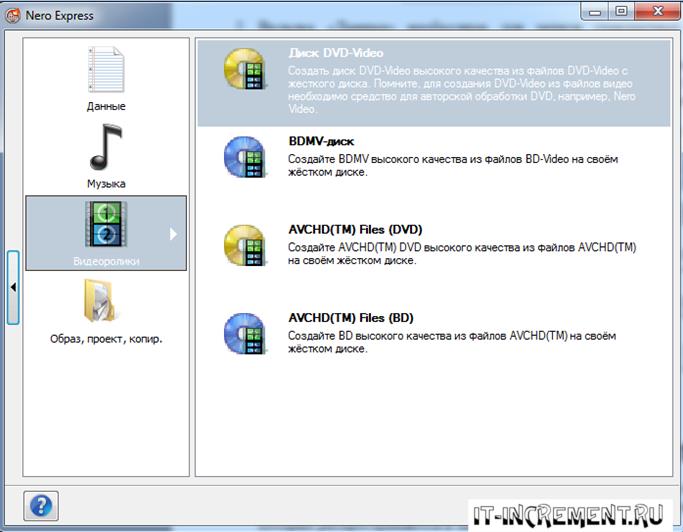
- Если воспользоваться стрелочкой у левой границы, то откроется дополнительный набор функций. Там можно произвести соответствующие настройки, стереть любой RW диск или прейти к приложению создания наклеек на упаковку.
Если в случае с Nero программа доступна в полнофункциональной комплектации лишь за определенную плату, то CDBurnerXP это приложение, находящееся в свободном доступе и имеющее широкий функционал с некоторыми уникальными возможностями. К примеру, можно записывать любые аудио файлы в популярном формате Red Book.
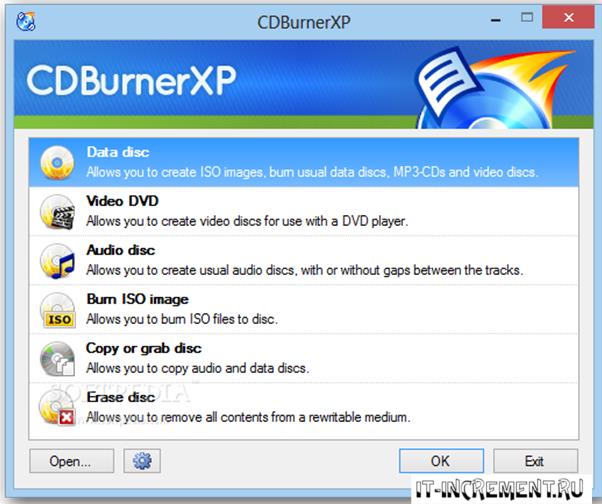
Еще одна бесплатная версия программного обеспечения для записи компакт-дисков в самых различных форматах. Преимущество заключается в том, что скачав данный софт, пользователь получает полноценный набор функций для работы с любыми компьютерными интерфейсами, имеющимися на сегодняшний день.
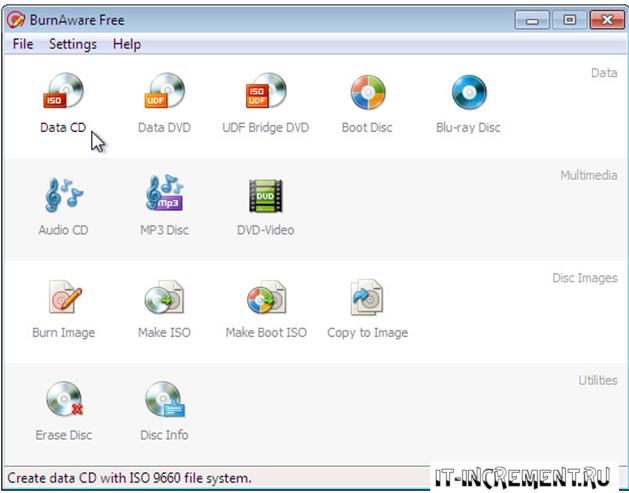
Также функцию записи дисков разработчики различного программного обеспечения выгодно стали встраивать в свой софт, чтобы оптимизировать процесс работы с компьютером. Так, к примеру, AVS Video Converter после работы с видео файлами (что понятно из названия), дает возможность произвести запись VSD, SVCD, DVD и даже Blu-ray. На этом его возможности не ограничиваются, и работа может вестись с различными платформами и устройствами, т.е. функции выходят за рамки персонального компьютера и достигают смартфонов и планшетов.
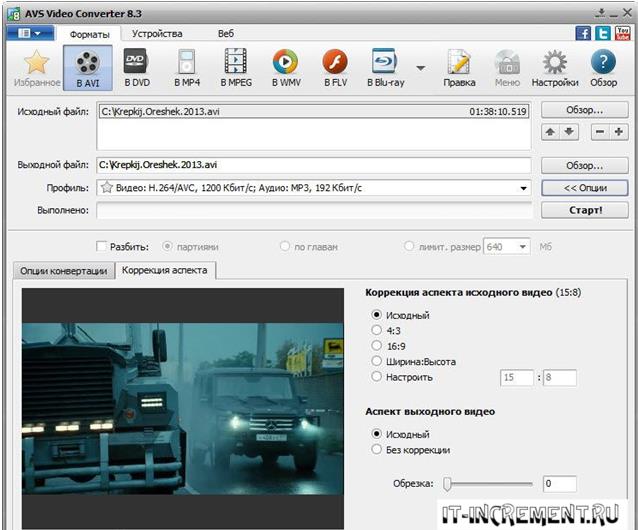
Из всего вышесказанного можно понять, что запись компакт-диска на сегодняшний день далеко не проблема. Чтобы произвести данное действие достаточно произвести скачивание бесплатного софта, а если вы профессиональный редактор или монтер, то выгодным вложением средств станет полноценный софт с набором функций, которые всегда пригодятся в работе.
Источник: it-increment.ru
Как записать видео на диск? Какой программой записывать видео
При выборе диска для записи необходимо отталкиваться от цели его использования.
Выбирая диск для записи, желательно учесть следующие характеристики:
- Стандарт записи (музыка, видео, различные файлы);
- Тип диска (CD, DVD, BD);
- Вид записываемого диска (R, RW);
- Совместимость привода.
Типы видеофайлов
Прежде чем разбираться, как записать видео на диск, следует знать, какие существуют типы видеофайлов, и при помощи каких устройств их можно просматривать.
Пожалуй, наиболее распространенными форматами являются универсальные типы файлов .avi, .wmv, .mpg, .vob, .mkv, .flv и другие. Однако здесь нужно четко понимать, что воспроизведение видео напрямую связано с кодеком, которым оно сжимается. В зависимости от этого могут возникать некоторые проблемы.
Похожие вопросы
В Nero Express есть функция записи DVD-файлов.
Но если тебе надо записать не DVD-видео так, чтобы его читали DVD-плееры, тебе нужен Nero Vision
наверно не скачал а записал ? какой программой ? на какой скорости ? в каком формате видео было на компьютере ?
да и причём здесь категория -музыка ?
Оцифровка называется. Способов несколько, самый простой — при наличие выходов под «тюльпаны» на видеоплэере и на видеокарте компа.
через видак и дивиди плеер с райтером, врубаешь ТВ, бобмишь касету, запускаешь, ну а дивиди пусть пишет видео и звук на диск )
Почему существуют различные версии формата
Каждая версия формата файловой системы Live совместима с различными операционными системами. Вам следует выбрать версию формата файловой системы Live соответствии с системой, в которой вы будете использовать диск. Но если диск будет использоваться в новой версии Windows, не нужно менять версию формата Live File System.
Если необходимо создать диски, совместимые со старыми версиями Windows, воспользуйтесь приведенной ниже таблицей, чтобы выбрать правильную версию формата Live File System соответствии с вашими потребностями.
В этой таблице приведены версии формата файловой системы Live и их соответствующее использование.
Версия формата Live File System (UDF)
Эта версия совместима с Windows 2000 (и более поздними версиями) и Windows Server 2003 (и более поздними версиями). Может быть несовместима с Windows 98.
Эта версия совместима с Windows XP (и более поздними версиями) и Windows Server 2003 (и более поздними версиями). Может быть несовместима с Windows 98 и Windows 2000.
Эта версия по умолчанию совместима с Windows XP (и более поздними версиями) и Windows Server 2003 (и более поздними версиями). Может быть несовместима с Windows 98 и Windows 2000.
Эту версия разработана для Windows Vista (и более новых версий). Может быть несовместима с более ранними версиями Windows.
Как выбрать диск для записи
Выбор диска для записи необходимой информации — одна из самых распространенных проблем большинства пользователей компьютера. Диски различаются форматом, объемом, скоростью записи и даже упаковкой.

- Как выбрать диск для записи
- Какие есть форматы записи на диск
- Как открыть диск для записи
Определите, какой формат диска лучше подойдет для сохранения выбранной информации. Все диски делятся на CD и DVD. Это не означает, что на DVD-диски можно записывать только фильмы — там могут быть музыкальные или фото-файлы. Просто CD-диск может вместить до 800 Мб данных, а DVD-диск — до 8,5 Гб, но воспроизводить DVD-диск можно только на специальном DVD-плеере, а CD читаются плеером любого формата.
Существуют также мини-диски. Они тоже подразделяются на мини-CD объемом в 210 Мб и мини-DVD объемом в 1,4 Гб.
Следующим критерием выбора дисков может служить возможность многократной записи. Маркировка CD-R и DVD-R говорит о том, что на такой диск можно записать информацию только один раз. Маркировка CD-RW и DVD-RW подразумевает возможность перезаписывать данные до пятидесяти раз.
Скорость записи информации — еще один важный показатель свойств диска. Естественно, что большая скорость записи кажется более удобной, но следует учитывать, что максимальная скорость записи каждого пишущего привода различается в зависимости от формата самого диска. Так, скорость CD-R считается до 52, т.е. 7600 Кб/сек, а CD-RW — от 4 до 32. Для DVD-R скорость записи составит от 2 до 16, а для DVD-RW — от 2 до 8.
Различается и способ упаковки дисков. Конечно, предпочтение следует отдавать дискам, упакованным в отдельные коробки, поскольку размещение сразу нескольких дисков на тубе приводит к скорейшему их выходу из строя.
Обратите также внимание на то, что диски различаются по способу нанесения надписей. Маркировка Printable означает, что можно печатать изображения принтером на внешней стороне диска, а Lightscribe — что эта же операция может быть выполнена в самом приводе. Отдельно стоит упомянуть Hardcoated диски со специальным защитным покрытием записываемой поверхности, позволяющим продлить жизнь таких дисков в десять раз.
Какой компьютерный диск лучше купить?

Интересный вопрос. А главное, что никто на этот вопрос не может однозначно ответить. Вся проблема в том, что различных дисков существует много. И чтобы подобрать наиболее подходящий, необходимо выяснить цель записи.
Немного теории
DVD от CD отличаются многими параметрами. Главная особенность DVD дисков в том, что они могут хранить очень большое количество информации, которое измеряется в байтах. Например, один DVD весит 4,7 Гб (гигабайт) или 4812,8 Мб (мегабайт), а CD может хранить лишь 700 Мб (мегабайт) информации. Таким образом можно узнать, во сколько раз емкость DVD больше емкости CD (4812,8/700=6,875≈7).
Почти в 7 раз емкость DVD превышает емкость CD! Поэтому, если покупать диск, то однозначно, лучше DVD!
Тип диска (R и RW)
Давайте теперь разберемся, какой из типов диска лучше приобрести? На самом деле все гениально просто:
- R (например, CD-R или DVD-R) предназначен лишь для однократной записи. В последствии файлы с такого диска стереть уже нельзя. Все данные записываются навсегда.
- RW (например, CD-RW или DVD-RW) предназначен для многократной записи, т.е. с возможностью стирания (или удаления) файлов с диска.
Какой покупать диск — решать Вам!
А вот знак, который стоит между CD и RW (CD-RW, CD+RW, DVD-RW, DVD+RW) означает, каким образом можно использовать диск:
- — (знак «минус»). Чтобы стереть один файл, необходимо сначала сохранить все файлы на компьютере, удалить из сохраненных этот файл, стереть полностью весь диск и вновь записать все файлы. Конечно, немного не удобно, но этот способ применяется чаще всего. Записанные файлы можно воспроизвести на любом DVD устройстве.
- + (знак «плюс»). Можно воспользоваться двумя методами записи. Например, записать диск так же, как и со знаком — (первый способ), или же записать его для использования, как с USB-флеш накопителем. Т.е. для удаления файла с такого диска, необходимо его выделить, а затем просто удалить. Любой файл таким образом можно редактировать, переименовывать и т.д. Однако, на другом компьютере такой возможности редактирования файлов не будет. Диск прочитается как обычный DVD-RW или CD-RW. Кроме того, не все устройства смогут вообще прочитать его. Поэтому этот способ используется гораздо реже.
Важно понимать, что DVD+R или CD+R не имеет возможности редактировать файл, т.к. любая информация, записывается навсегда! Кроме того, DVD+R обозначаются только в том случае, если он двухслойный. Его объем около 8 Гб (в 2 раза больше, чем у обычного DVD), при этом он очень удобен в том смысле, что переворачивать уже не надо. Лазер считывающей головки сам автоматически перейдет на другой край диска и продолжит чтение информации.
Кроме двухслойных дисков, есть также и двухсторонние. По сути, это два диска в одном. Т.е. есть возможность записать диск на двух его сторонах! На одной стороне можно записать 4.7 Гб информации, и на другой столько же.
Вот теперь у Вас есть полная информация о том, что такое диск и какие разновидности существуют. Осталось только определить, какой все-таки диск Вам нужен?
Так какой диск купить лучше.
Создайте на рабочем столе новую папку и назовите его «disk». Скиньте туда все файлы, которые необходимо будет в будущем записать. Нажмите на папку правой кнопкой мыши и выберите пункт «Свойства».

1). Обратите внимание на пункт «Размер».
- Если цифра превышает 4.3 Гб (настоящий объем доступный для записи на DVD), но не больше 8 Гб, то можно купить один двухслойный диск (в случае, когда требуется одноразовая запись. Для многоразовой записи — покупайте два DVD-RW!).
- Если цифра превышает 8 Гб, придется купить несколько DVD дисков.
- Если информации немного (меньше 650 Мб), то можно купить обычный CD.
С дисками разобрались.
2). Теперь давайте подумаем, в будущем стереть диск потребуется? Или же он будет использоваться много раз?
- Если он определенно нужен только один раз (запрещено от перезаписи) — покупайте одноразовый (R)
- Если диск будет использоваться довольно часто — покупайте многоразовый (RW).
3). Если же Вы так и не определились, какой диск купить лучше, наш совет — покупайте DVD-RW, на случай, если вдруг потребуется его перезаписать, или информации на компьютере окажется больше, чем ожидали!
А Вы какой диск больше предпочитаете. Пожалуйста, поделитесь в комментариях и поясните!
Источник: fobosworld.ru
Запись дисков
Запись дисков на домашних компьютерах постепенно уходит в прошлое как явление. Повсеместно распространённые и постоянно дешевеющие флешки вытесняют диски из нашего обихода. Но порой, нет-нет да и приходится записать диск-другой для своих друзей или бабушке для магнитолы. А для этого нам как нельзя кстати пригодится спещиальная (лучше — бесплатная) программа!
Программа для записи дисков — «Рекордер» (из позднелатинского recordum «припомненное» через англ. record) — программа для записи данных на внешние носители (на CD, DVD, а теперь ещё и Blu-ray). Поскольку записываемые данные могут иметь совершенно различные форматы, то программы-рекордеры также отличаются по своим возможностям: некоторые записывают всё, но очень громоздкие, другие же имеют небольшой размер, но не умеют записывать видео или музыку в формате аудиоCD. Здесь Вы можете скачать одну из лучших (в плане функциональности, удобства, размера и скорости работы) бесплатных программ для прожига дисков.
CDBurnerXP 4.5.8.7041
4.9 МБ (инсталлятор)
Windows 2000/XP/2003 Server/Vista/2008/7/8/10 32)) и жмем «Установить». После этого появится предложение установить дополнительное ПО:  Это реклама, поэтому предложение лучше отклонить, отметив второй пункт «Я не хочу устанавливать…» и нажав кнопку «Далее». Теперь уже запустится непосредственно установка программы и на этом процесс инсталляции можно считать завершенным.
Это реклама, поэтому предложение лучше отклонить, отметив второй пункт «Я не хочу устанавливать…» и нажав кнопку «Далее». Теперь уже запустится непосредственно установка программы и на этом процесс инсталляции можно считать завершенным.
Первый запуск и основное меню
При первом запуске программа попросит нас выбрать язык интерфейса:  Выбираем из выпадающего списка нужный (если он не был правильно определен автоматически) и жмем «Ok». Перед нами появится основное меню программы:
Выбираем из выпадающего списка нужный (если он не был правильно определен автоматически) и жмем «Ok». Перед нами появится основное меню программы:  В этом меню в удобном виде нам предлагается выбрать нужную задачу. Всего задач шесть. Внизу в левом углу также имеются кнопки открытия ранее созданных проектов записи и настроек. Чтобы запустить нужную задачу нам достаточно либо дважды кликнуть по ней, либо выделить и нажать кнопку «Ok».
В этом меню в удобном виде нам предлагается выбрать нужную задачу. Всего задач шесть. Внизу в левом углу также имеются кнопки открытия ранее созданных проектов записи и настроек. Чтобы запустить нужную задачу нам достаточно либо дважды кликнуть по ней, либо выделить и нажать кнопку «Ok».
Запись диска с данными
В большинстве случаев нам подойдет первый режим «Диск с данными». В этом режиме мы можем записать на диск любые файлы в том виде, в каком они у нас хранятся на компьютере. Такие диски можно будет открывать на любом ПК, а также на современных медиапроигрывателях (при условии наличия там музыки, видео или картинок):  Выбрав данный режим, мы получим новое окно, напоминающее Проводник, разделенное на две секции: в верхней будет список файлов на нашем ПК, а в нижней – файлы, помещенные для записи на диск. Добавлять файлы в проект можно простым перетаскиванием. Над каждой секцией также имеется по панели инструментов. Над верхней находятся инструменты для работы с сессиями, а также многочисленные информационные функции (среди которых есть возможность получить сведения о выбранном устройстве записи и вставленном диске, что иногда бывает полезно). Нижняя же панель инструментов служит для управления записью и выбора дисковода и количества копий диска. Также стоит обратить внимание на информационные панели внизу. Здесь у нас есть визуальная шкала заполнения диска и статусная строка с краткой информацией о типе диска, типе файловой системы и объемах использованного и оставшегося пространства. Для начала записи достаточно перетащить в нижнюю секцию все нужные файлы из Проводника, выбрать дисковод (если их несколько) и нажать кнопку «Записать». Перед нами появится окно установки параметров записи:
Выбрав данный режим, мы получим новое окно, напоминающее Проводник, разделенное на две секции: в верхней будет список файлов на нашем ПК, а в нижней – файлы, помещенные для записи на диск. Добавлять файлы в проект можно простым перетаскиванием. Над каждой секцией также имеется по панели инструментов. Над верхней находятся инструменты для работы с сессиями, а также многочисленные информационные функции (среди которых есть возможность получить сведения о выбранном устройстве записи и вставленном диске, что иногда бывает полезно). Нижняя же панель инструментов служит для управления записью и выбора дисковода и количества копий диска. Также стоит обратить внимание на информационные панели внизу. Здесь у нас есть визуальная шкала заполнения диска и статусная строка с краткой информацией о типе диска, типе файловой системы и объемах использованного и оставшегося пространства. Для начала записи достаточно перетащить в нижнюю секцию все нужные файлы из Проводника, выбрать дисковод (если их несколько) и нажать кнопку «Записать». Перед нами появится окно установки параметров записи:  Здесь мы можем:
Здесь мы можем:
- настроить скорость записи;
- активировать/деактивировать мультисессию (пункт «Разрешить вносить изменения на диск позже);
- выбрать параметры работы ПК после завершения записи;
- (при необходимости) включить в диск загрузочный сектор.
После всех приготовлений жмем кнопку «Записать диск» и дожидаемся окончания записи.
Дополнительные возможности окна записи
Помимо уже упомянутых кнопок на панелях инструментов в окне записи CDBurnerXP имеется ряд дополнительных возможностей, скрытых в меню «Файл»:

Функций всего четыре:
- «Сохранить проект как ISO-образ». Эта функция позволяет сохранить набор файлов и папок, подготовленных к записи (или уже записанных) в виде стандартного файла образа диска.
- «Конвертировать ISO-образ». Данный пункт правильнее было бы назвать «Конвертировать образ в ISO», поскольку он дает нам возможность превратить образы дисков в форматах BIN и NRG (Nero) в стандартный ISO-файл
- «Печать обложки». Если активировать эту функцию, то мы получим возможность выбрать изображения для распечатки в формате одного из стандартных коробков для дисков. Естественно, для этого у Вас должен быть принтер (хотя бы виртуальный).
- «Печать миниатюр». Функция, аналогичная предыдущей, но позволяющая распечатать в виде миниатюр заданного размера изображения, которые есть на диске (или в проекте).
Запись DVD-Video
Как говорилось выше, CDBurnerXP умеет записывать DVD-Video, но для этого файлы уже должны быть сконвертированы в формат VOB и сложены в папке Video_TS. Если такая папка уже сформирована, то нам останется только выбрать пункт «Видео DVD» в основном меню и указать путь к папке:

Ниже Вы сможете настроить дополнительные опции записи, а также сохранить наше видео в ISO-файл образа диска.
Запись AudioCD
Сегодня уже практически не осталось устройств для проигрывания чисто аудиодисков. Однако, если Вам потребуется вдруг записать AudioCD CDBurnerXP Вам в этом поможет. В основном меню выбираем пункт «Аудиодиск» и перед нами появится окно записи, аналогичное окну записи дисков сданными:

Отличается это окно только тем, что в нем отображаются только папки и аудиофайлы, а также имеется небольшое плавающее окошко простенького плеера. Из-за того, что аудиодиски пишутся непрерывным потоком, на шкале заполнения отображается не объем в мегабайтах, а суммарное время звучания добавленных треков. Вот, собственно, и все отличия 🙂
Принцип добавления файлов на диск полностью аналогичен алгоритму наполнения диска с данными и сводится к обычному перетаскиванию файлов в нижнюю область.
Немного отличаются опции записи проекта:

Здесь у нас вместо выбора метода записи появляются параметры, позволяющие настроить паузы между треками. Учтите, что паузы тоже занимают время (а значит и место на диске), поэтому, если у Вас чуть-чуть не умещается один трек, Вы можете отключить паузы совсем и сэкономить около 20-30 секунд записи ;).
Работа с образами дисков
Следующим пунктом основного меню является раздел «Записать ISO-образ». Данный пункт позволяет открыть диалог записи готового образа на диск:

Здесь алгоритм действий напоминает запись DVD-Video. Первым делом нам нужно выбрать файл образа для записи, а затем указать нужные параметры прожига диска. Из дополнительных возможностей здесь также имеется конвертер образов в ISO-формат. Вот, в принципе, и все :).
Гораздо запутаннее дело обстоит с функцией создания образов реальных дисков. Честно говоря, я сразу подумал, что такой функции нет, однако она обнаружилась, когда я прочитал англоязычное руководство :).
Первым делом заходим из основного меню в раздел «Копировать диск» и получаем следующее окно:

По умолчанию здесь все настроено так, чтобы можно было быстро скопировать содержимое одного диска на другой (предварительно указав дисковод-источник и приемник (можно один и тот же в обеих разделах)).
Однако, если присмотреться внимательнее, то внизу в разделе «Приемник» мы увидим неактивный пункт «Жесткий диск». Если активировать его, то мы сможем выбрать путь сохранения образа и формат (по умолчанию ISO, но доступен также MDS). После выбора места сохранения и формата завершаем создание образа нажатием кнопки «Копировать диск».
Настройки CDBurnerXP
Попасть в настройки программы можно как из основного меню (кнопка с шестеренкой в левом нижнем углу), так и из окон записи дисков (меню «Файл» – «Опции» или кнопка на верхней панели инструментов):

Все настройки здесь разделены на три вкладки. На первой вкладке собраны общие параметры работы программы, на второй – опции записи данных, а на третьей – особенности записи аудиодисков.
В принципе, CDBurnerXP изначально настроен таким образом, что для большинства пользователей менять его параметры не нужно. Но, если Вам что-то понадобится, найти нужную опцию всегда можно в одной из вкладок.
Достоинства и недостатки программы
Плюсы:
- полная бесплатность без ограничений;
- возможность тонкой настройки параметров записи;
- создание, конвертирование и запись образов дисков;
- поддержка записи AudioCD и DVD-Video;
- поддержка всех существующих типов дисков.
Минусы:
- нет возможности писать DVD-Video диски из обычных видеофайлов;
- нестабильная работа при отмене процесса записи или очистки RW-диска.
Выводы
В процессе тестирования CDBurnerXP показал себя вполне адекватной заменой всеми восхваляемому Nero. Программа работает быстрее и в понимании на порядок проще. Она имеет удобный интерфейс и будет понятна даже начинающему пользователю.
Недостатков у программы практически нет, не считая описанной выше недоработки, касающейся записи DVD-Video (хотя этим «грешат» почти все программы для прожига).
В процессе эксплуатации также всплыл еще один неприятный момент. Если в момент записи или очистки перезаписываемого диска нажать кнопку «Отмена», то CDBurnerXP зависнет, но это еще полбеды…
Главная проблема в том, что он блокирует дисковод с которым велась работа и решить проблему позволяет только перезагрузка :(. На этом негатив кончается и все остальное только в плюс :).
CDBurnerXP прекрасно подойдет в качестве программы для записи дисков на каждый день, если Вы не предъявляете к данному процессу особых требований.
Начинающий пользователь оценит простоту интерфейса, а профессионал найдет здесь все нужные настройки. Плюс, можно использовать приложение в качестве инструмента для проверки возможностей и параметров дисководов (благо на сайте разработчиков имеется портативная версия программы)!
Словом, рекомендую всем страждущим, которым не нужна вся громадина Nero для простой и эффективной записи дисков ;).
P.S. Разрешается свободно копировать и цитировать данную статью при условии указания открытой активной ссылки на источник и сохранения авторства Руслана Тертышного.
Источник: www.bestfree.ru